学习 Python 之 Pygame 开发魂斗罗(五)
学习 Python 之 Pygame 开发魂斗罗(五)
- 继续编写魂斗罗
- 1. 加载地图
- 2. 修改角色尺寸和地面高度
继续编写魂斗罗
在上次的博客学习 Python 之 Pygame 开发魂斗罗(四)中,我们完成了角色的移动和跳跃还有射击,由于博主没有射击的音效,所以我们下面直接来写地图场景的代码,那我们就开始吧。
下面是图片的素材
链接:https://pan.baidu.com/s/1X7tESkes_O6nbPxfpHD6hQ?pwd=hdly
提取码:hdly
1. 加载地图
首先设置一下地图缩放的尺寸,在Constants.py中加入代码
# 地图放缩倍数
MAP_SCALE = 2.5
其次,在主类中加载地图图片,修改__init__()函数
# 读取背景图片
self.background = pygame.image.load('../Image/Map/第一关BG.png')
self.backRect = self.background.get_rect()
# 放大2.5倍
self.background = pygame.transform.scale(self.background,(int(self.backRect.width * MAP_SCALE),int(self.backRect.height * MAP_SCALE))
)
# 设置地图初始位置
self.backRect.x = -1280

对于窗口而言,我们要把地图加载到 (-1280, 0) 的位置
地图加载以后,我们要把它显示出来,修改update()函数
def update(self, window, player1BulletList):# 加载背景window.blit(self.background, self.backRect)# 更新物体currentTime = pygame.time.get_ticks()MainGame.allSprites.update(self.keys, currentTime, player1BulletList)drawPlayerOneBullet(player1BulletList)# 显示物体MainGame.allSprites.draw(window)
现在看看效果,来运行一下

此时可以看到,成功加载了地图
2. 修改角色尺寸和地面高度
我们可以发现,角色有一点大了,调整小一点,修改Constants.py中的代码
新增变量
# 玩家放缩倍数
PLAYER_SCALE = 1.9
修改加载图片函数,把其中的2.5改成我们设置的倍数
def loadImage(filename, hReverse = False):image = pygame.image.load(filename)if hReverse:image = pygame.transform.flip(image, True, False)rect = image.get_rect()image = pygame.transform.scale(image,(int(rect.width * PLAYER_SCALE), int(rect.height * PLAYER_SCALE)))image = image.convert_alpha()return image
再运行一下,看看效果

可以看到人物变小了,那么就设置成功了
然后我们条约一下试试

发现掉下去了,这是因为在falling()函数中,设置了高度

SCREEN_HEIGHT - GROUND_HEIGHT = 600 - 63 = 537
所以高度永远不会低于537,这次我们修改一下,把高度调整的高一点,即让人物站的高一点
修改地面高度为295
GROUND_HEIGHT = 295
修改falling()函数中的代码,直接改成GROUND_HEIGHT

我们再看看效果

这次不管怎么跳,也不会下去了
接下来我们设置一下出场动画
在玩家类中,修改角色的初始状态

改为掉落
接下来把角色的位置修改一下,修改主类创建角色的代码

这样就好啦
我们再运行一下,看看效果
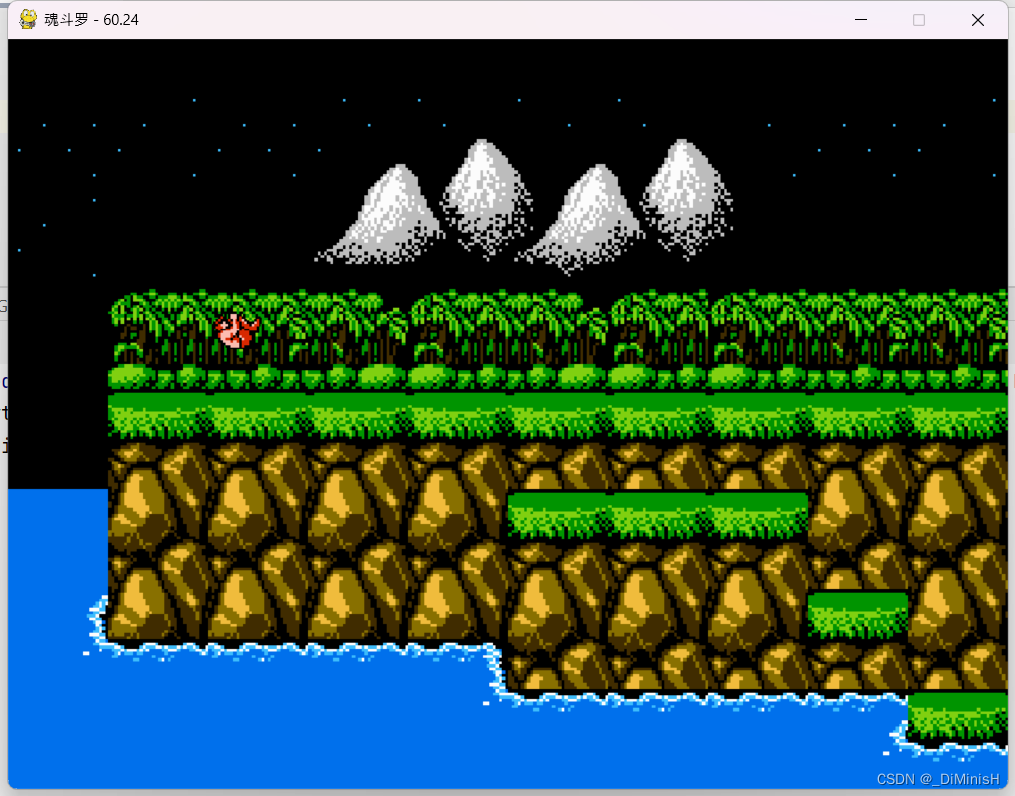
可以看到,人物掉下来出场的
完整的主类代码
import sys
import pygame
from Constants import *
from PlayerOne import PlayerOnedef drawPlayerOneBullet(player1BulletList):for bullet in player1BulletList:if bullet.isDestroy:player1BulletList.remove(bullet)else:bullet.draw(MainGame.window)bullet.move()class MainGame:player1 = NoneallSprites = Nonewindow = None# 子弹player1BulletList = []def __init__(self):# 初始化展示模块pygame.display.init()SCREEN_SIZE = (SCREEN_WIDTH, SCREEN_HEIGHT)# 初始化窗口MainGame.window = pygame.display.set_mode(SCREEN_SIZE)# 设置窗口标题pygame.display.set_caption('魂斗罗角色')# 是否结束游戏self.isEnd = False# 获取按键self.keys = pygame.key.get_pressed()# 帧率self.fps = 60self.clock = pygame.time.Clock()# 初始化角色MainGame.player1 = PlayerOne(pygame.time.get_ticks())# 设置角色的初始位置MainGame.player1.rect.x = 80MainGame.player1.rect.bottom = 0# 把角色放入组中,方便统一管理MainGame.allSprites = pygame.sprite.Group(MainGame.player1)# 读取背景图片self.background = pygame.image.load('../Image/Map/第一关BG.png')self.backRect = self.background.get_rect()self.background = pygame.transform.scale(self.background,(int(self.backRect.width * MAP_SCALE),int(self.backRect.height * MAP_SCALE)))self.backRect.x = -1280def run(self):while not self.isEnd:# 设置背景颜色pygame.display.get_surface().fill((0, 0, 0))# 游戏场景和景物更新函数self.update(MainGame.window, MainGame.player1BulletList)# 获取窗口中的事件self.getPlayingModeEvent()# 更新窗口pygame.display.update()# 设置帧率self.clock.tick(self.fps)fps = self.clock.get_fps()caption = '魂斗罗 - {:.2f}'.format(fps)pygame.display.set_caption(caption)else:sys.exit()def getPlayingModeEvent(self):# 获取事件列表for event in pygame.event.get():# 点击窗口关闭按钮if event.type == pygame.QUIT:self.isEnd = True# 键盘按键按下elif event.type == pygame.KEYDOWN:self.keys = pygame.key.get_pressed()# 键盘按键抬起elif event.type == pygame.KEYUP:self.keys = pygame.key.get_pressed()def update(self, window, player1BulletList):# 加载背景window.blit(self.background, self.backRect)# 更新物体currentTime = pygame.time.get_ticks()MainGame.allSprites.update(self.keys, currentTime, player1BulletList)drawPlayerOneBullet(player1BulletList)# 显示物体MainGame.allSprites.draw(window)if __name__ == '__main__':MainGame().run()
完整角色类代码
import pygame
from Constants import *
from Bullet import Bulletclass PlayerOne(pygame.sprite.Sprite):def __init__(self, currentTime):pygame.sprite.Sprite.__init__(self)# 加载角色图片self.standRightImage = loadImage('../Image/Player/Player1/Right/stand.png')self.standLeftImage = loadImage('../Image/Player/Player1/Left/stand.png')self.upRightImage = loadImage('../Image/Player/Player1/Up/upRight(small).png')self.upLeftImage = loadImage('../Image/Player/Player1/Up/upLeft(small).png')self.downRightImage = loadImage('../Image/Player/Player1/Down/down.png')self.downLeftImage = loadImage('../Image/Player/Player1/Down/down.png', True)self.obliqueUpRightImages = [loadImage('../Image/Player/Player1/Up/rightUp1.png'),loadImage('../Image/Player/Player1/Up/rightUp2.png'),loadImage('../Image/Player/Player1/Up/rightUp3.png'),]self.obliqueUpLeftImages = [loadImage('../Image/Player/Player1/Up/rightUp1.png', True),loadImage('../Image/Player/Player1/Up/rightUp2.png', True),loadImage('../Image/Player/Player1/Up/rightUp3.png', True),]self.obliqueDownRightImages = [loadImage('../Image/Player/Player1/ObliqueDown/1.png'),loadImage('../Image/Player/Player1/ObliqueDown/2.png'),loadImage('../Image/Player/Player1/ObliqueDown/3.png'),]self.obliqueDownLeftImages = [loadImage('../Image/Player/Player1/ObliqueDown/1.png', True),loadImage('../Image/Player/Player1/ObliqueDown/2.png', True),loadImage('../Image/Player/Player1/ObliqueDown/3.png', True),]# 角色向右的全部图片self.rightImages = [loadImage('../Image/Player/Player1/Right/run1.png'),loadImage('../Image/Player/Player1/Right/run2.png'),loadImage('../Image/Player/Player1/Right/run3.png')]# 角色向左的全部图片self.leftImages = [loadImage('../Image/Player/Player1/Left/run1.png'),loadImage('../Image/Player/Player1/Left/run2.png'),loadImage('../Image/Player/Player1/Left/run3.png')]# 角色跳跃的全部图片self.upRightImages = [loadImage('../Image/Player/Player1/Jump/jump1.png'),loadImage('../Image/Player/Player1/Jump/jump2.png'),loadImage('../Image/Player/Player1/Jump/jump3.png'),loadImage('../Image/Player/Player1/Jump/jump4.png'),]self.upLeftImages = [loadImage('../Image/Player/Player1/Jump/jump1.png', True),loadImage('../Image/Player/Player1/Jump/jump2.png', True),loadImage('../Image/Player/Player1/Jump/jump3.png', True),loadImage('../Image/Player/Player1/Jump/jump4.png', True),]self.rightFireImages = [loadImage('../Image/Player/Player1/Right/fire1.png'),loadImage('../Image/Player/Player1/Right/fire2.png'),loadImage('../Image/Player/Player1/Right/fire3.png'),]self.leftFireImages = [loadImage('../Image/Player/Player1/Right/fire1.png', True),loadImage('../Image/Player/Player1/Right/fire2.png', True),loadImage('../Image/Player/Player1/Right/fire3.png', True),]# 角色左右移动下标self.imageIndex = 0# 角色跳跃下标self.upImageIndex = 0# 角色斜射下标self.obliqueImageIndex = 0# 上一次显示图片的时间self.runLastTimer = currentTimeself.fireLastTimer = currentTime# 选择当前要显示的图片self.image = self.standRightImage# 获取图片的rectself.rect = self.image.get_rect()# 设置角色的状态self.state = State.FALL# 角色的方向self.direction = Direction.RIGHT# 速度self.xSpeed = PLAYER_X_SPEEDself.ySpeed = 0self.jumpSpeed = -11# 人物当前的状态标志self.isStanding = Falseself.isWalking = Falseself.isJumping = Trueself.isSquating = Falseself.isFiring = False# 重力加速度self.gravity = 0.7self.isUp = Falseself.isDown = Falsedef update(self, keys, currentTime, playerBulletList):# 更新站或者走的状态# 根据状态响应按键if self.state == State.STAND:self.standing(keys, currentTime, playerBulletList)elif self.state == State.WALK:self.walking(keys, currentTime, playerBulletList)elif self.state == State.JUMP:self.jumping(keys, currentTime, playerBulletList)elif self.state == State.FALL:self.falling(keys, currentTime, playerBulletList)# 更新位置# 记录前一次的位置坐标pre = self.rect.xself.rect.x += self.xSpeedself.rect.y += self.ySpeed# 如果x位置小于0了,就不能移动,防止人物跑到屏幕左边if self.rect.x <= 0:self.rect.x = pre# 更新动画# 跳跃状态if self.isJumping:# 根据方向if self.direction == Direction.RIGHT:# 方向向右,角色加载向右跳起的图片self.image = self.upRightImages[self.upImageIndex]else:# 否则,方向向左,角色加载向左跳起的图片self.image = self.upLeftImages[self.upImageIndex]# 角色蹲下if self.isSquating:if self.direction == Direction.RIGHT:# 加载向右蹲下的图片self.image = self.downRightImageelse:# 加载向左蹲下的图片self.image = self.downLeftImage# 角色站着if self.isStanding:if self.direction == Direction.RIGHT:if self.isUp:# 加载向右朝上的图片self.image = self.upRightImageelif self.isDown:# 加载向右蹲下的图片self.image = self.downRightImageelse:# 加载向右站着的图片self.image = self.standRightImageelse:# 向左也是同样的效果if self.isUp:self.image = self.upLeftImageelif self.isDown:self.image = self.downLeftImageelse:self.image = self.standLeftImage# 角色移动if self.isWalking:if self.direction == Direction.RIGHT:if self.isUp:# 加载斜右上的图片self.image = self.obliqueUpRightImages[self.obliqueImageIndex]elif self.isDown:# 加载斜右下的图片self.image = self.obliqueDownRightImages[self.obliqueImageIndex]else:# 加载向右移动的图片,根据开火状态是否加载向右开火移动的图片if self.isFiring:self.image = self.rightFireImages[self.imageIndex]else:self.image = self.rightImages[self.imageIndex]else:if self.isUp:self.image = self.obliqueUpLeftImages[self.obliqueImageIndex]elif self.isDown:self.image = self.obliqueDownLeftImages[self.obliqueImageIndex]else:if self.isFiring:self.image = self.leftFireImages[self.imageIndex]else:self.image = self.leftImages[self.imageIndex]def standing(self, keys, currentTime, playerBulletList):"""角色站立"""# 设置角色状态self.isStanding = Trueself.isWalking = Falseself.isJumping = Falseself.isSquating = Falseself.isUp = Falseself.isDown = Falseself.isFiring = False# 设置速度self.ySpeed = 0self.xSpeed = 0# 按下A键if keys[pygame.K_a]:# A按下,角色方向向左self.direction = Direction.LEFT# 改变角色的状态,角色进入移动状态self.state = State.WALK# 设置站立状态为False,移动状态为Trueself.isStanding = Falseself.isWalking = True# 向左移动,速度为负数,这样玩家的x坐标是减小的self.xSpeed = -PLAYER_X_SPEED# 按下D键elif keys[pygame.K_d]:# D按下,角色方向向右self.direction = Direction.RIGHT# 改变角色的状态,角色进入移动状态self.state = State.WALK# 设置站立状态为False,移动状态为Trueself.isStanding = Falseself.isWalking = True# 向右移动,速度为正数self.xSpeed = PLAYER_X_SPEED# 按下k键elif keys[pygame.K_k]:# K按下,角色进入跳跃状态,但是不会改变方向self.state = State.JUMP# 设置站立状态为False,跳跃状态为True# 不改变移动状态,因为移动的时候也可以跳跃self.isStanding = Falseself.isJumping = True# 设置速度,速度为负数,因为角色跳起后,要下落self.ySpeed = self.jumpSpeed# 没有按下按键else:# 没有按下按键,角色依然是站立状态self.state = State.STANDself.isStanding = True# 按下w键if keys[pygame.K_w]:# W按下,角色向上,改变方向状态self.isUp = Trueself.isStanding = Trueself.isDown = Falseself.isSquating = False# 按下s键elif keys[pygame.K_s]:# S按下,角色蹲下,改变方向状态,并且蹲下状态设置为Trueself.isUp = Falseself.isStanding = Falseself.isDown = Trueself.isSquating = Trueif keys[pygame.K_j]:self.isFiring = Trueif len(playerBulletList) < PLAYER_BULLET_NUMBER:if currentTime - self.fireLastTimer > 150:playerBulletList.append(Bullet(self))self.fireLastTimer = currentTimedef walking(self, keys, currentTime, playerBulletList):"""角色行走,每10帧变换一次图片"""self.isStanding = Falseself.isWalking = Trueself.isJumping = Falseself.isSquating = Falseself.isFiring = Falseself.ySpeed = 0self.xSpeed = PLAYER_X_SPEED# 如果当前是站立的图片if self.isStanding:# 方向向右,方向向上if self.direction == Direction.RIGHT and self.isUp:# 设置为向右朝上的图片self.image = self.upRightImage# 方向向右elif self.direction == Direction.RIGHT and not self.isUp:# 设置为向右站立的图片self.image = self.standRightImageelif self.direction == Direction.LEFT and self.isUp:self.image = self.upLeftImageelif self.direction == Direction.LEFT and not self.isUp:self.image = self.standLeftImage# 记下当前时间self.runLastTimer = currentTimeelse:# 如果是走动的图片,先判断方向if self.direction == Direction.RIGHT:# 设置速度self.xSpeed = PLAYER_X_SPEED# 根据上下方向觉得是否角色要加载斜射的图片if self.isUp or self.isDown:# isUp == True表示向上斜射# isDown == True表示向下斜射# 计算上一次加载图片到这次的时间,如果大于115,即11.5帧,即上次加载图片到这次加载图片之间,已经加载了11张图片if currentTime - self.runLastTimer > 115:# 那么就可以加载斜着奔跑的图片# 如果角色加载的图片不是第三张,则加载下一张就行if self.obliqueImageIndex < 2:self.obliqueImageIndex += 1# 否则就加载第一张图片else:self.obliqueImageIndex = 0# 记录变换图片的时间,为下次变换图片做准备self.runLastTimer = currentTime# 不是斜射else:# 加载正常向右奔跑的图片if currentTime - self.runLastTimer > 115:if self.imageIndex < 2:self.imageIndex += 1else:self.imageIndex = 0self.runLastTimer = currentTimeelse:self.xSpeed = -PLAYER_X_SPEEDif self.isUp or self.isDown:if currentTime - self.runLastTimer > 115:if self.obliqueImageIndex < 2:self.obliqueImageIndex += 1else:self.obliqueImageIndex = 0self.runLastTimer = currentTimeelse:if currentTime - self.runLastTimer > 115:if self.imageIndex < 2:self.imageIndex += 1else:self.imageIndex = 0self.runLastTimer = currentTime# 按下D键if keys[pygame.K_d]:self.direction = Direction.RIGHTself.xSpeed = PLAYER_X_SPEED# 按下A键elif keys[pygame.K_a]:self.direction = Direction.LEFTself.xSpeed = -PLAYER_X_SPEED# 按下S键elif keys[pygame.K_s]:self.isStanding = Falseself.isDown = True# 按下W键if keys[pygame.K_w]:self.isUp = Trueself.isDown = False# 没有按键按下else:self.state = State.STAND# 移动时按下K键if keys[pygame.K_k]:# 角色状态变为跳跃self.state = State.JUMPself.ySpeed = self.jumpSpeedself.isJumping = Trueself.isStanding = Falseif keys[pygame.K_j]:self.isFiring = Trueif len(playerBulletList) < PLAYER_BULLET_NUMBER:if currentTime - self.fireLastTimer > 150:playerBulletList.append(Bullet(self))self.fireLastTimer = currentTimedef jumping(self, keys, currentTime, playerBulletList):"""跳跃"""# 设置标志self.isJumping = Trueself.isStanding = Falseself.isDown = Falseself.isSquating = Falseself.isFiring = False# 更新速度self.ySpeed += self.gravityif currentTime - self.runLastTimer > 115:if self.upImageIndex < 3:self.upImageIndex += 1else:self.upImageIndex = 0# 记录变换图片的时间,为下次变换图片做准备self.runLastTimer = currentTimeif keys[pygame.K_d]:self.direction = Direction.RIGHTelif keys[pygame.K_a]:self.direction = Direction.LEFT# 按下W键if keys[pygame.K_w]:self.isUp = Trueself.isDown = Falseelif keys[pygame.K_s]:self.isUp = Falseself.isDown = Trueif self.ySpeed >= 0:self.state = State.FALLif not keys[pygame.K_k]:self.state = State.FALLif keys[pygame.K_j]:self.isFiring = Trueif len(playerBulletList) < PLAYER_BULLET_NUMBER:if currentTime - self.fireLastTimer > 150:playerBulletList.append(Bullet(self))self.fireLastTimer = currentTimedef falling(self, keys, currentTime, playerBulletList):# 下落时速度越来越快,所以速度需要一直增加self.ySpeed += self.gravityif currentTime - self.runLastTimer > 115:if self.upImageIndex < 3:self.upImageIndex += 1else:self.upImageIndex = 0self.runLastTimer = currentTime# 防止落到窗口外面,当落到一定高度时,就不会再掉落了if self.rect.bottom > GROUND_HEIGHT:self.state = State.WALKself.ySpeed = 0self.rect.bottom = GROUND_HEIGHTself.isJumping = Falseif keys[pygame.K_d]:self.direction = Direction.RIGHTself.isWalking = Falseelif keys[pygame.K_a]:self.direction = Direction.LEFTself.isWalking = Falseif keys[pygame.K_j]:self.isFiring = Trueif len(playerBulletList) < PLAYER_BULLET_NUMBER:if currentTime - self.fireLastTimer > 150:playerBulletList.append(Bullet(self))self.fireLastTimer = currentTime完整的常量代码
from enum import Enum
import pygameclass State(Enum):STAND = 1WALK = 2JUMP = 3FALL = 4SQUAT = 5class Direction(Enum):RIGHT = 1LEFT = 2# 玩家放缩倍数
PLAYER_SCALE = 1.9def loadImage(filename, hReverse = False):image = pygame.image.load(filename)if hReverse:image = pygame.transform.flip(image, True, False)rect = image.get_rect()image = pygame.transform.scale(image,(int(rect.width * PLAYER_SCALE), int(rect.height * PLAYER_SCALE)))image = image.convert_alpha()return image# 设置窗口大小
SCREEN_HEIGHT = 600
SCREEN_WIDTH = 800
GROUND_HEIGHT = 295# 玩家x方向速度
PLAYER_X_SPEED = 3
# 设置玩家子弹上限
PLAYER_BULLET_NUMBER = 15# 地图放缩倍数
MAP_SCALE = 2.5
如果有不懂的小伙伴,可以私信我
相关文章:
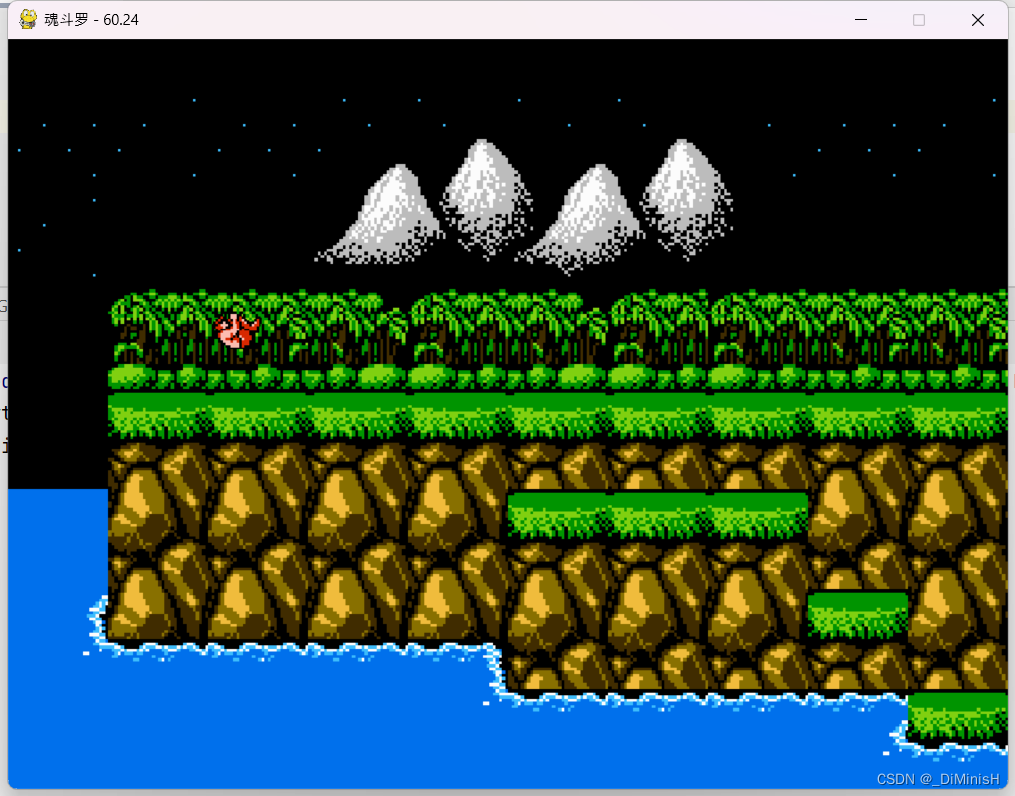
学习 Python 之 Pygame 开发魂斗罗(五)
学习 Python 之 Pygame 开发魂斗罗(五)继续编写魂斗罗1. 加载地图2. 修改角色尺寸和地面高度继续编写魂斗罗 在上次的博客学习 Python 之 Pygame 开发魂斗罗(四)中,我们完成了角色的移动和跳跃还有射击,由…...

LeetCode 104. 二叉树的最大深度
LeetCode 104. 二叉树的最大深度 难度:easy\color{Green}{easy}easy 题目描述 给定一个二叉树,找出其最大深度。 二叉树的深度为根节点到最远叶子节点的最长路径上的节点数。 说明: 叶子节点是指没有子节点的节点。 示例: 给定二叉树 [3…...

pandas 中如何按行或列的值对数据排序?
在处理表格型数据时,常会用到排序,比如,按某一行或列的值对表格排序,要怎么做呢? 这就要用到 pandas 中的 sort_values() 函数。 一、 按列的值对数据排序 先来看最常见的情况。 1.按某一列的值对数据排序 以下面…...

「牛客网C」初学者入门训练BC139,BC158
🐶博主主页:ᰔᩚ. 一怀明月ꦿ ❤️🔥专栏系列:线性代数,C初学者入门训练 🔥座右铭:“不要等到什么都没有了,才下定决心去做” 🚀🚀🚀大家觉不错…...
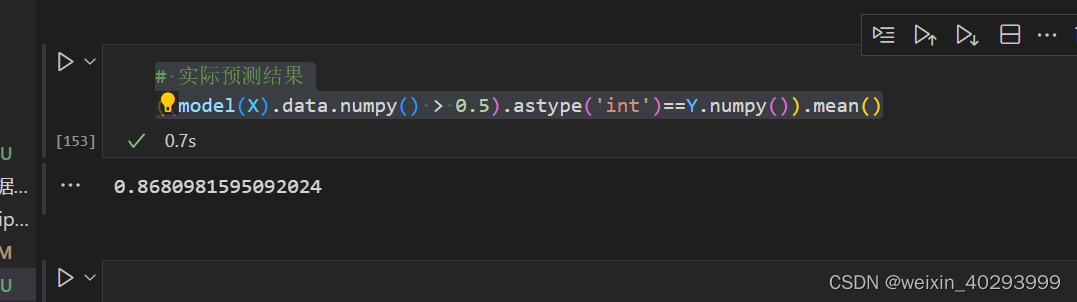
【深度学习】线性回归、逻辑回归、二分类,多分类等基础知识总结
提示:文章写完后,目录可以自动生成,如何生成可参考右边的帮助文档 文章目录前言1. 线性回归2、逻辑回归3. 单层神经元的缺陷&多层感知机softmax 多分类最后再来一个 二分类的例子前言 入行深度学习快2年了,是时间好好总结下基础知识了.现…...
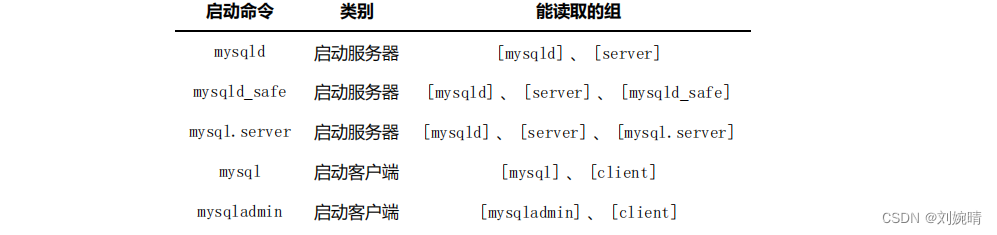
【MySQL】调控 字符集
一、 MySQL 启动选项 & 系统变量 启动选项 是在程序启动时我们程序员传递的一些参数,而 系统变量 是影响服务器程序运行行为的变量 1.1 启动项 MySQL 客户端设置项包括: 允许连入的客户端数量 、 客户端与服务器的通信方式 、 表的默认存储引擎 、…...
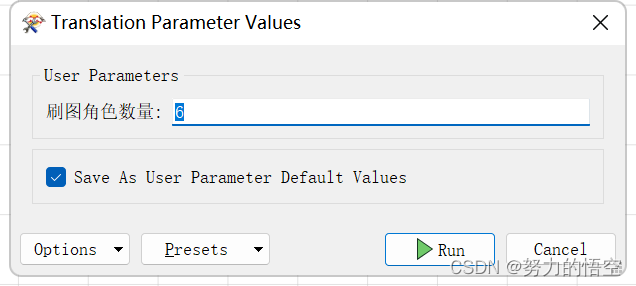
FME+YOLOV7写DNF自动刷图脚本
目录 前言 一、难点分析 二、实现流程 1.DNF窗口位置获取 2.获取训练数据 3.数据标注 4.数据格式转换 5.数据训练 5.刷图逻辑编写 前言 这是一篇不务正业的研究,首先说明,这不是外挂!这不是外挂!这不是外挂!这只是用a…...

Java语法面试题
多线程锁 Synchronized:一次只能被一个线程占有ReadWriteLock:被多个线程持有,写锁只能被一个线程占有ReentrantLock:一个线程的多个流程能获取同一把锁,就是可重入锁,即在一个线程中可以被重复的获取自旋锁…...

location
目录 匹配的目标 格式 匹配符号: 优先级 要表达不匹配条件,则用 if 实现 例子:根目录的匹配最弱 例子:区分大小写 和 不区分大小写 例子:以根开头 和 不区分大小写 例子:等号 匹配的目标 ng…...

简述RBAC模型
RBAC(Role-Based Access Control)模型是一种常用的访问控制模型,用于管理和控制用户对系统资源的访问权限。RBAC模型通过将用户分配给角色,并授予角色相应的权限,来实现安全的资源访问管理。 在RBAC模型中,…...

倒计时2天:中国工程院院士谭建荣等嘉宾确认出席,“警务+”时代来临...
近日伴随公安部、科技部联合印发通知,部署推进科技兴警三年行动计划(2023-2025年),现代科技手段与警务工作相结合的方式,正式被定义为未来警务发展的新趋势。 21世纪以来,随着科技的不断发展和创新…...
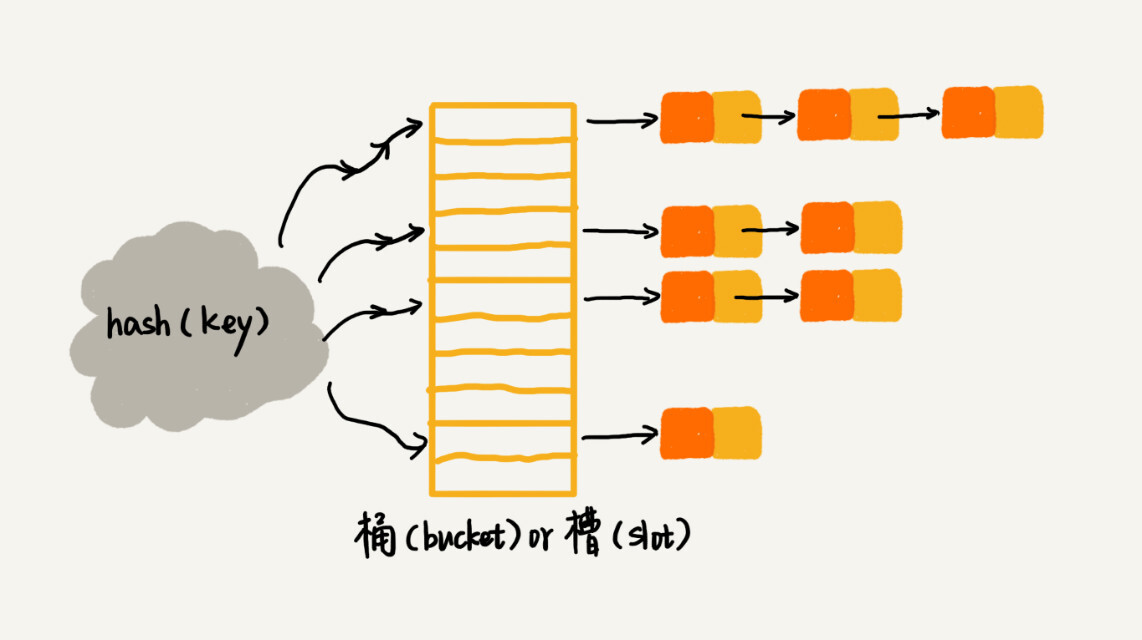
Python蓝桥杯训练:基本数据结构 [哈希表]
Python蓝桥杯训练:基本数据结构 [哈希表] 文章目录Python蓝桥杯训练:基本数据结构 [哈希表]一、哈希表理论基础知识1、开放寻址法2、链式法二、有关哈希表的一些常见操作三、力扣上面一些有关哈希表的题目练习1、[有效的字母异位词](https://leetcode.cn…...

MacOS 配置 Fvm环境
系统环境:MacOS 13,M1芯片 1. 安装HomeBrew: /bin/zsh -c "$(curl -fsSL https://gitee.com/cunkai/HomebrewCN/raw/master/Homebrew.sh)" speed 2. 使用brew安装Fvm: brew tap leoafarias/fvm brew install fvm 3…...

Python小白入门- 01( 第一章,第1节) 介绍 Python 编程语言
1. 介绍 Python 编程语言 1.1 Python 是什么 Python 是一种高级的、解释型、面向对象的编程语言,具有简洁、易读、易写的语法特点。Python 由 Guido van Rossum 于 1989 年在荷兰创造,并于 1991 年正式发布。 Python 语言广泛应用于数据科学、Web 开发、人工智能、自动化测…...

高并发系统设计之缓存
本文已收录至Github,推荐阅读 👉 Java随想录 这篇文章来讲讲缓存。缓存是优化网站性能的第一手段,目的是让访问速度更快。 说起缓存,第一反应可能想到的就是Redis。目前比较好的方案是使用多级缓存,如CPU→Ll/L2/L3→…...
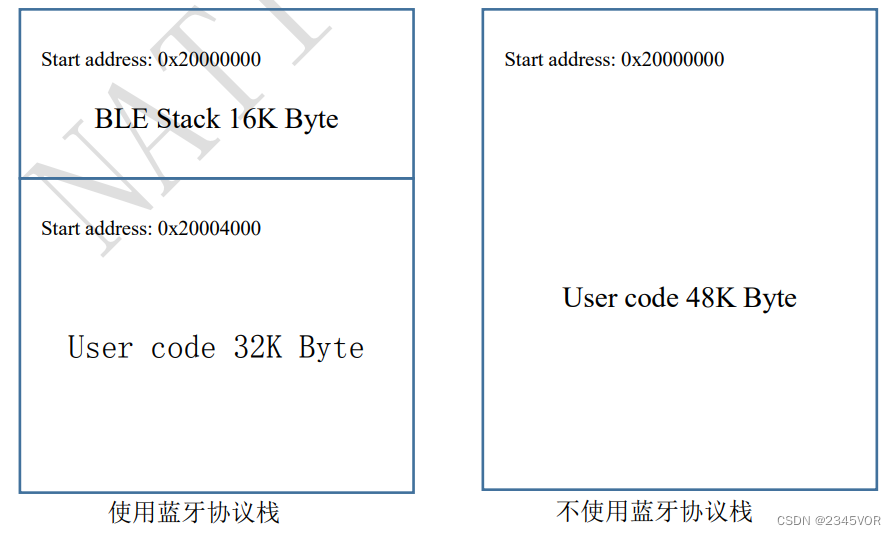
【N32WB03x SDK使用指南】
【N32WB03x SDK使用指南】1. 简介1.1 产品简介1.2 主要资源1.3 典型应用2. SDK/开发固件文件目录结构2.1 doc2.2 firmware2.3 middleware2.4 utilities2.5 projects Projects3. 项目配置与烧录3.1 编译环境安装3.2 固件支持包安装3.3 编译环境配置3.4 编译与下载3.5 BLE工程目录…...
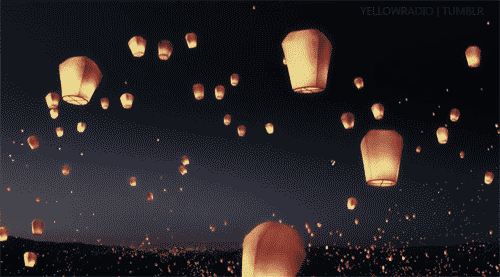
pytest测试框架——pytest.ini用法
这里写目录标题一、pytest用法总结二、pytest.ini是什么三、改变运行规则pytest.inicheck_demo.py执行测试用例四、添加默认参数五、指定执行目录六、日志配置七、pytest插件分类八、pytest常用插件九、改变测试用例的执行顺序十、pytest并行与分布式执行十一、pytest内置插件h…...

KAFKA安装与配置(带Zookeeper)2023版
KAFKA安装与配置(带Zookeeper) 一、环境准备: Ubuntu 64位 22.04,三台 二、安装JDK1.8 下载JDK1.8,我这边用的版本是jdk1.8.0_2022、解压jdk tar -zxvf jdk1.8.0_202.tar.gz 3、在/usr/local创建java文件夹,并将解压的jdk移动到/usr/local/java sudo mv jdk1.8.0_202…...
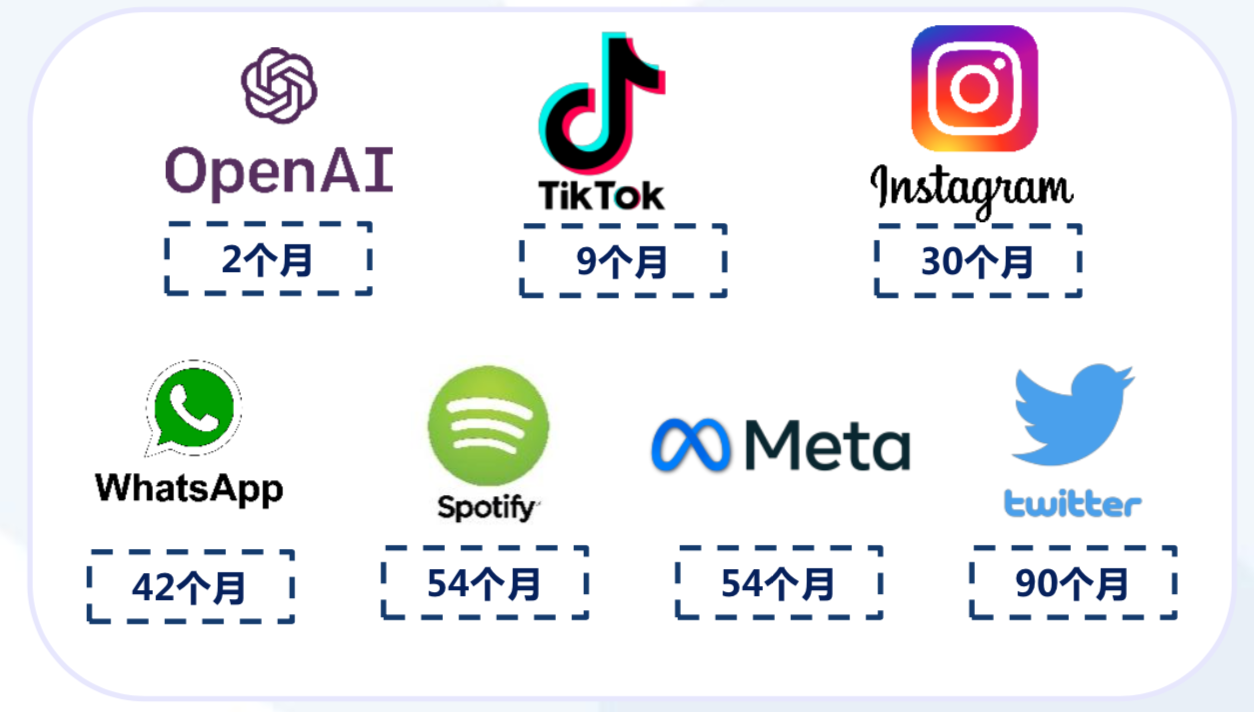
深入浅出解析ChatGPT引领的科技浪潮【AI行研商业价值分析】
Rocky Ding写在前面 【AI行研&商业价值分析】栏目专注于分享AI行业中最新热点/风口的思考与判断。也欢迎大家提出宝贵的意见或优化ideas,一起交流学习💪 大家好,我是Rocky。 2022年底,ChatGPT横空出世,火爆全网&a…...

.net 批量导出文件,以ZIP压缩方式导出
1. 首先Nuget ICSharpCode.SharpZipLib <script type"text/javascript">$(function () {$("#OutPutLink").click(function () { // 单击下文件时$.ajax({ // 先判断条件时间内没有文件url: "/Home/ExistsFile?statTime" $(&q…...
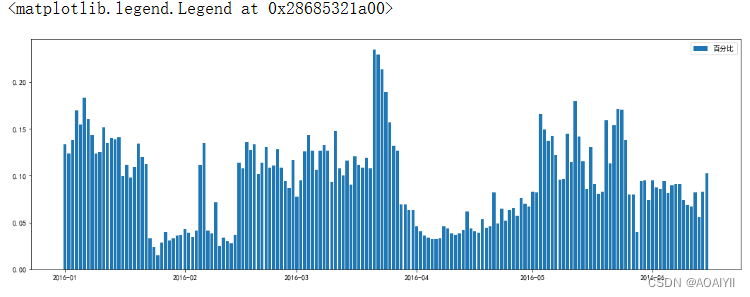
数据分析:某电商优惠卷数据分析
数据分析:某电商优惠卷数据分析 作者:AOAIYI 专栏:python数据分析 作者简介:Python领域新星作者、多项比赛获奖者:AOAIYI首页 😊😊😊如果觉得文章不错或能帮助到你学习,可…...
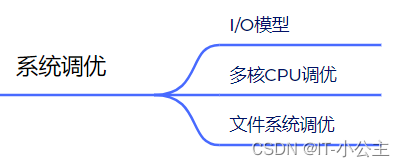
性能测试流程
性能测试实战一.资源指标分析1.判断CPU是否瓶颈的方法2.判断内存是否瓶颈的方法3.判断磁盘I/O是否瓶颈的方法4.判断网络带宽是否是瓶颈的方法二.系统指标分析三.性能调优四.性能测试案例1.项目背景2.实施规划(1)需求分析(2)测试方…...

zookeeper集群的搭建,菜鸟升级大神必看
一、下载安装zookeeperhttp://archive.apache.org/dist/zookeeper/下载最新版本2.8.1http://archive.apache.org/dist/zookeeper/zookeeper-3.8.1/二、上传安装包到服务器上并且解压,重命名tar -zxvf apache-zookeeper-3.8.1-bin.tar.gzmv apache-zookeeper-3.8.1-b…...

C语言之习题练习集
💗 💗 博客:小怡同学 💗 💗 个人简介:编程小萌新 💗 💗 如果博客对大家有用的话,请点赞关注再收藏 🌞 文章目录牛客网题号: JZ17 打印从1到最大的n位数牛客网题号&#x…...

Buuctf [ACTF新生赛2020]Universe_final_answer 题解
1.程序逻辑 程序逻辑并不复杂: 首先输入字符串,然后对字符串进行一个判断是否满足条件的操作 如果满足则对字符串进行处理并输出,输出的就是flag 2.judge_860函数 显然根据这十个条件可以通过矩阵解线性方程组,这里对变量的命名做了一些调整,让Vi对应flag[i]方便读 …...
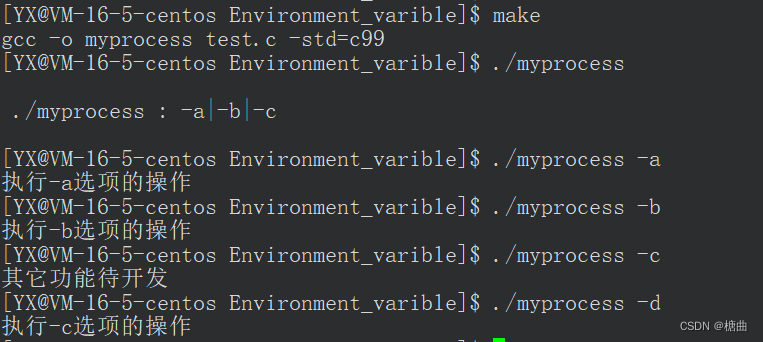
【Linux】环境变量
目录背景1.概念2.常见环境变量2.1 PATH指令和自定义程序向环境变量PATH中添加路径删除PATH中的路径2.2 env:显示所有环境变量2.3 环境变量相关的命令3.通过代码获取环境变量1.char* envp[]2.第三方变量enciron3.getenv函数获取指定环境变量4.利用获取的环境变量自制…...

单一职责原则
单一职责原则: 就一个类而言,应该只有一个引起它变化的原因,如果一个类承担的职责过多就等于把这些职责耦合在一起,至少会造成以下两方面的问题: 我们要去修改该类中的一个职责可能会影响到该类的其它职责。这种耦合…...
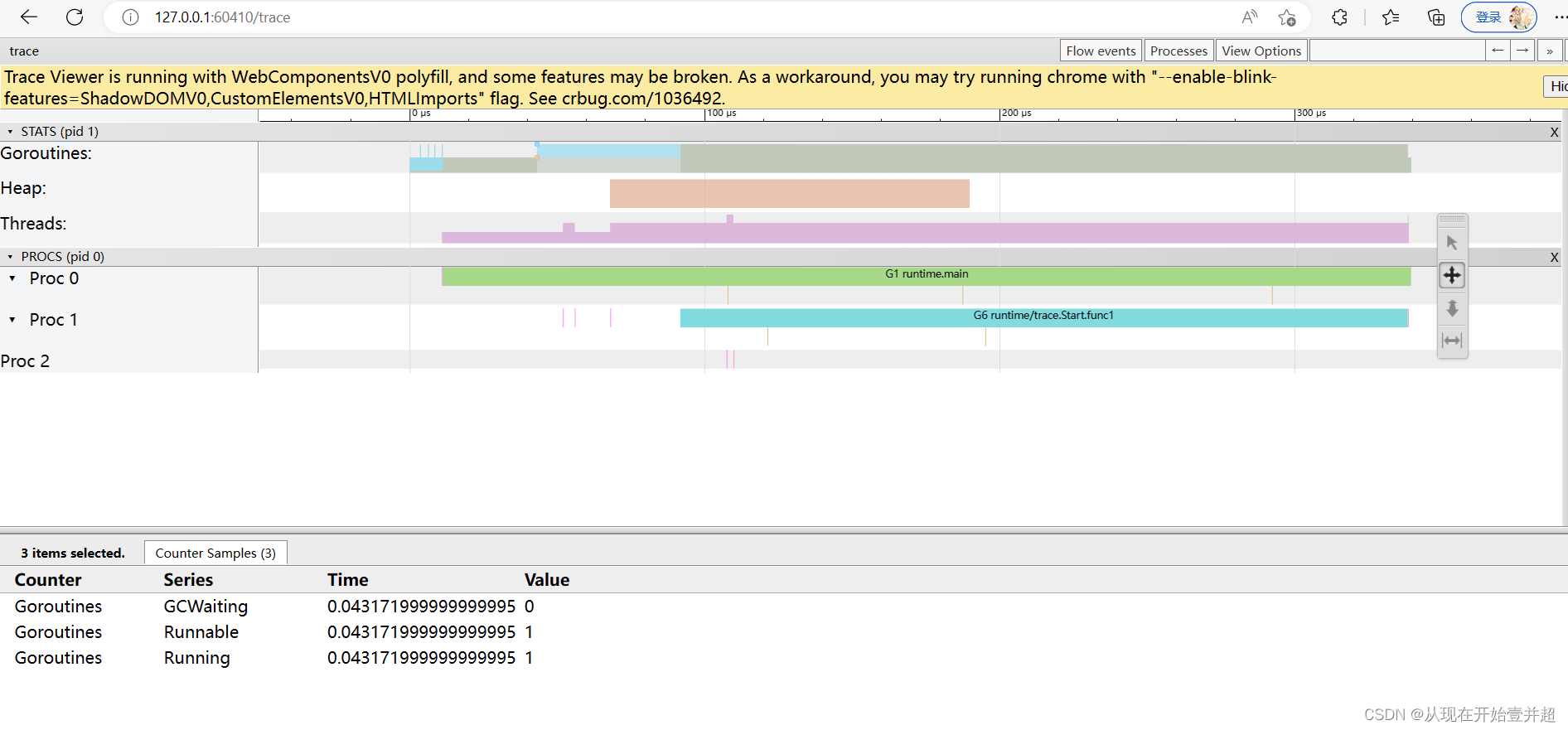
golangの并发编程(GMP模型)
GMP模型 && channel1. 前言2. GMP模型2.1. 基本概念2.2. 调度器策略2.3. go指令的调度流程2.4. go启动周期的M0和G02.5. GMP可视化2.6. GMP的几种调度场景3. channel3.1. channel的基本使用3.2. 同步器1. 前言 Go中的并发是函数相互独立运行的体现,Gorouti…...
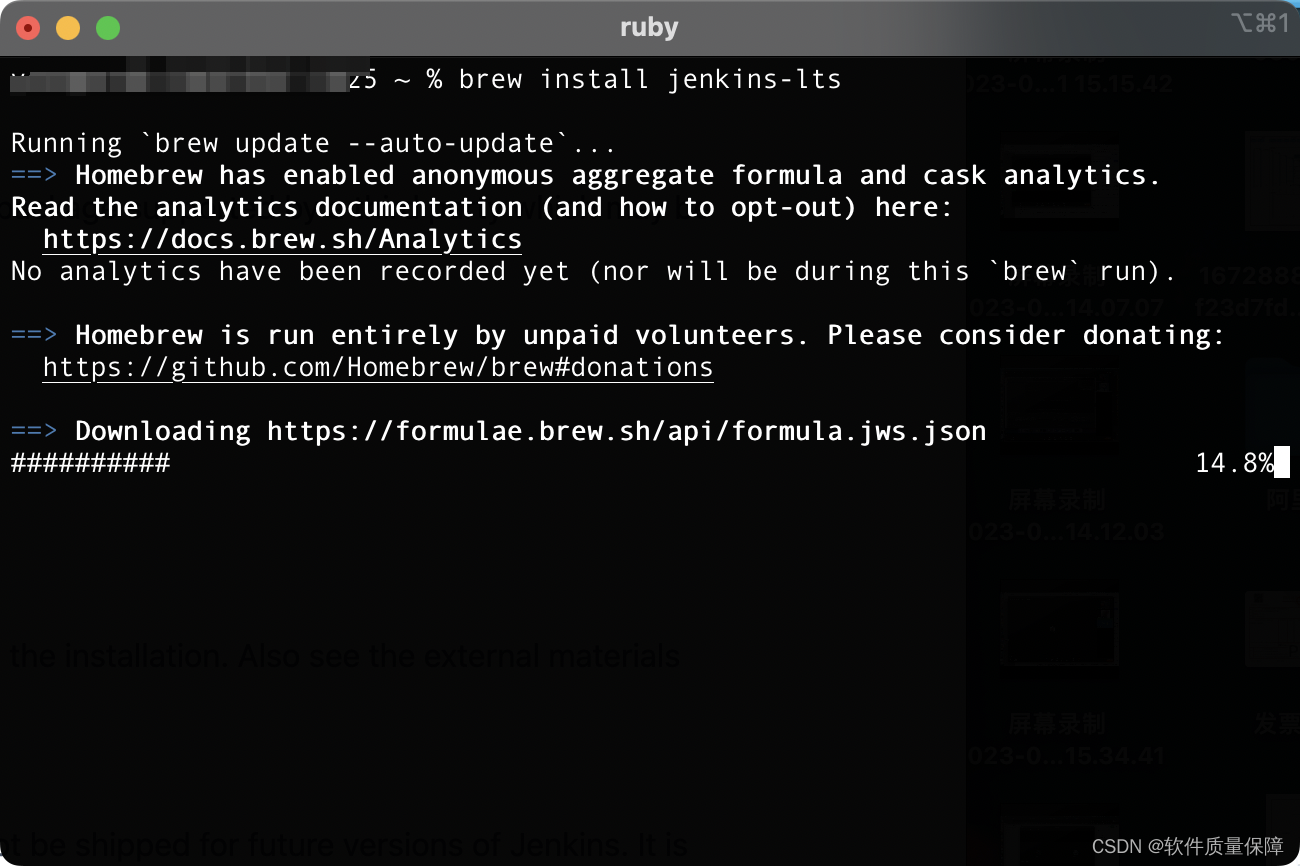
MacBook Pro错误zsh: command not found: brew解决方法
问题描述:本地想安装Jenkins,但是brew指令不存在/我的电脑型号是19款的MacBook Pro(Intel芯片)。解决方法MacBook Pro 重新安装homebrew,用以下命令安装,序列号选择阿里巴巴下载源。/bin/zsh -c "$(cu…...
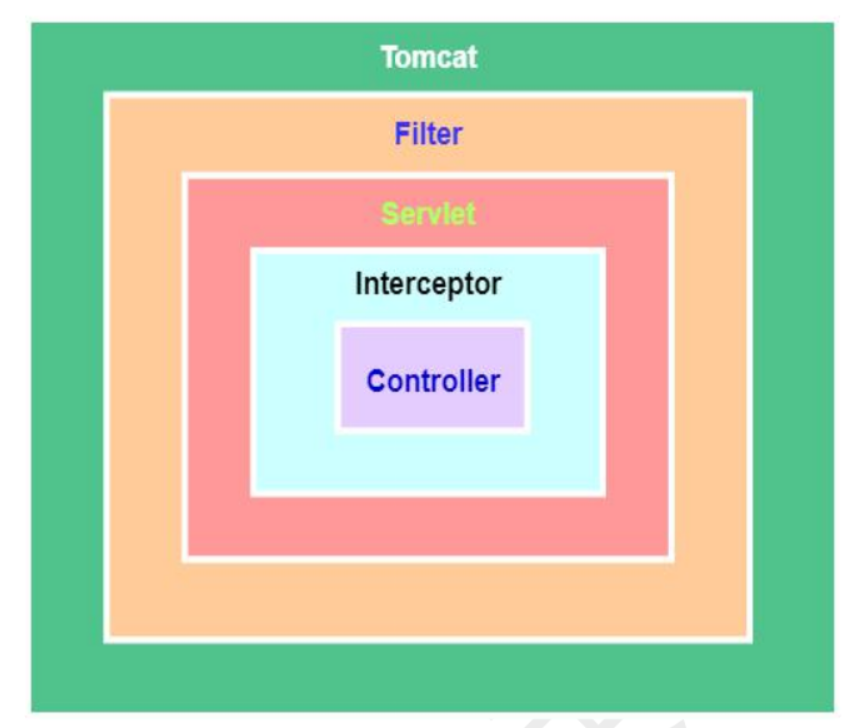
spring中BeanFactory 和ApplicationContext
在学习spring的高阶内容时,我们有必要先回顾一下spring回顾spring1.什么是springspring是轻量级的,指核心jar包时很小的;非侵入式的一站式框架(数据持久层,web层,核心aop),为了简化企业级开发。核心是IOC&a…...
